Rumah >Tutorial sistem >Siri Windows >Kaedah baris arahan untuk membersihkan fail sementara pada pemacu C dalam Win10
Kaedah baris arahan untuk membersihkan fail sementara pada pemacu C dalam Win10
- WBOYke hadapan
- 2024-01-13 14:24:291874semak imbas
Sila padamkan fail sementara dalam pemacu C terlebih dahulu. Anda boleh menekan pintasan papan kekunci untuk menggunakan program Jalankan PC, masukkan arahan khusus untuk membuka panel Fail Sementara dan pilih Pilih Semua untuk pemadaman. Akhir sekali, hanya untuk selamat, anda perlu pergi ke Tong Kitar Semula untuk pembersihan lengkap sekali lagi.
Win10 kosongkan arahan fail sementara pemacu C:
Langkah 1: Masukkan panel fail sementara pemacu C
Selepas menghidupkan komputer, anda boleh menggunakan kombinasi kekunci "WIN+R" untuk membuka program yang sedang berjalan dengan cepat, dan kemudian masukkan dalam kotak teks pop timbul "%TEMP%", kemudian klik butang OK untuk berjaya memasuki panel fail sementara pemacu C.
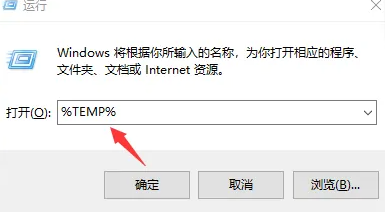
Langkah 2: Padam fail sementara
Pilih semua dalam panel, kemudian klik kanan tetikus untuk memaparkan lebih banyak pilihan, dan pilih "Padam".
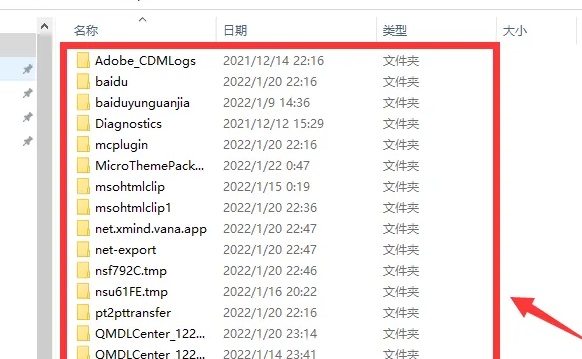
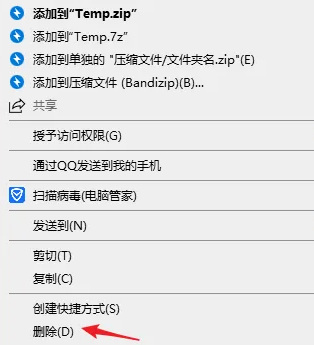
Langkah 3: Kosongkan fail sepenuhnya daripada Tong Kitar Semula
Seterusnya, sila pergi ke Tong Kitar Semula, pilih fail yang perlu dikosongkan semula dan lakukan operasi pembersihan lengkap.
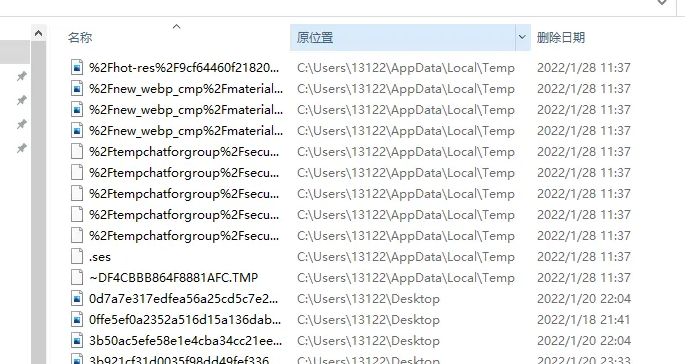
Atas ialah kandungan terperinci Kaedah baris arahan untuk membersihkan fail sementara pada pemacu C dalam Win10. Untuk maklumat lanjut, sila ikut artikel berkaitan lain di laman web China PHP!

